Ekvivalenty klávesnice Windows pre špeciálne klávesy Mac
Začiatočníci aj starí profesionáli používajú klávesnice Windows s počítačmi Mac. Prečo zahodiť perfektne dobrú klávesnicu len preto, že ste zmenili platformy? Niektorí ľudia jednoducho uprednostňujú, ako sa klávesy cítia, ako tie, ktoré dodáva Apple. Akákoľvek káblová klávesnica USB alebo bezdrôtová klávesnica s rozhraním Bluetooth bude s počítačom Mac fungovať dobre.
V skutočnosti Apple dokonca predáva Mac Mini bez klávesnice alebo myši. Je tu len jeden malý problém s používaním klávesnice inej ako Apple: zistiť niektoré ekvivalenty klávesnice.
Rozdiely medzi klávesnicou Windows a Mac
Najmenej päť kláves má na klávesnici systému Windows iné názvy alebo symboly ako na klávesnici Mac, čo môže sťažiť dodržiavanie pokynov týkajúcich sa Macu. Napríklad softvérová príručka vám môže povedať, aby ste podržali kláves Command ( ⌘ ), ktorý na klávesnici systému Windows zrejme chýba. Je to tam; len to vyzera trochu inak.
Tu je päť najčastejšie používaných špeciálnych klávesov na Macu a ich ekvivalenty na klávesnici Windows.
Mac kľúč |
Windows kľúč |
Kontrola |
Ctrl |
Možnosť |
Alt |
príkaz (ďatelina) |
Windows |
Odstrániť |
Backspace |
Návrat |
Zadajte |
Použite ich na ovládanie rôznych funkcií Mac, vrátane používania Skratky pri spustení systému Mac OS X.
Ďalšou užitočnou informáciou pre nových používateľov počítačov Mac je vedieť, ktoré symboly tlačidiel menu zodpovedajú tomu, ktoré klávesy na klávesnici. Symboly používané v ponukách Macu môžu byť trochu zvláštne pre tých, ktorí sú na Macu noví, ako aj pre starých ľudí, ktorí môžu byť viac myšákmi ako používateľmi klávesnice.
Výmena klávesov príkazov a možností
Okrem klávesníc pre Windows a Mac, ktoré majú mierne odlišné názvy, si vymenia aj pozície dvoch často používaných modifikačných kláves: kláves Command a Option.
Ak ste dlhodobým používateľom Macu, ktorý prechádza na klávesnicu Windows, kláves Windows, ktorý je ekvivalentom klávesu Commandkey na Macu, môže zaberať fyzickú pozíciu klávesu Optionkey na klávesnici Macu. Podobne kláves Alt na klávesnici systému Windows je miesto, kde očakávate, že na počítači Mac nájdete kláves Command. Ak ste zvyknutí používať modifikačné klávesy zo starej klávesnice Macu, pravdepodobne sa na chvíľu dostanete do problémov, keď sa znova naučíte umiestnenie klávesov.
Ako zmeniť priradenie kľúčových umiestnení na Macu
Namiesto toho, aby ste sa museli znova učiť umiestnenie kláves, použite panel Klávesnica v System Preferences na opätovné priradenie modifikačných kláves.
-
Spustite Predvoľby systému kliknutím na ich ikonu v doku alebo kliknutím na Apple na ľavej strane panela s ponukami a potom vyberte Systémové preferencie.
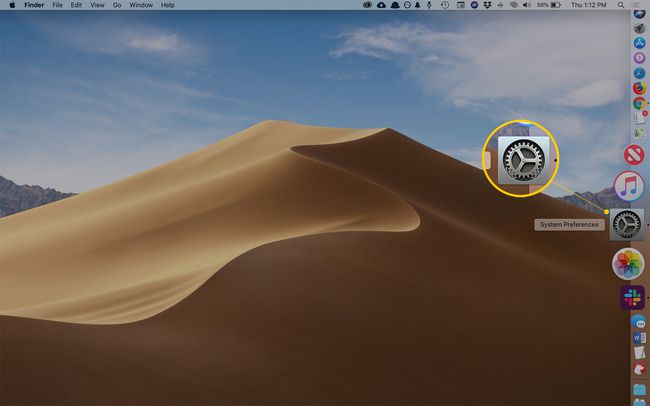
-
V okne Predvoľby systému, ktoré sa otvorí, vyberte položku Klávesnica panel preferencií.

-
Kliknite na Modifikačné klávesy tlačidlo.
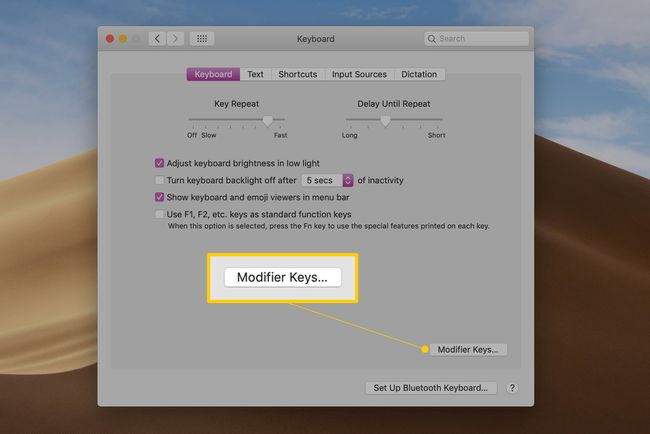
-
Použite vyskakovacie menu vedľa Možnosť a príkaz kláves na výber akcie, ktorú chcete, aby klávesy modifikátora vykonali. V tomto príklade chcete, aby kláves Option (kláves Alt na klávesnici Windows) vykonal akciu Command a kláves Command (kláves Windows na klávesnici Windows) vykonal akciu Option.
Nerobte si starosti, ak to znie trochu mätúce, bude to dávať väčší zmysel, keď pred vami uvidíte rozbaľovaciu tablu. Ak sa veci trochu pomiešajú, kliknite na tlačidlo Obnoviť predvolené nastavenia tlačidlo vrátiť všetko tak, ako to bolo.
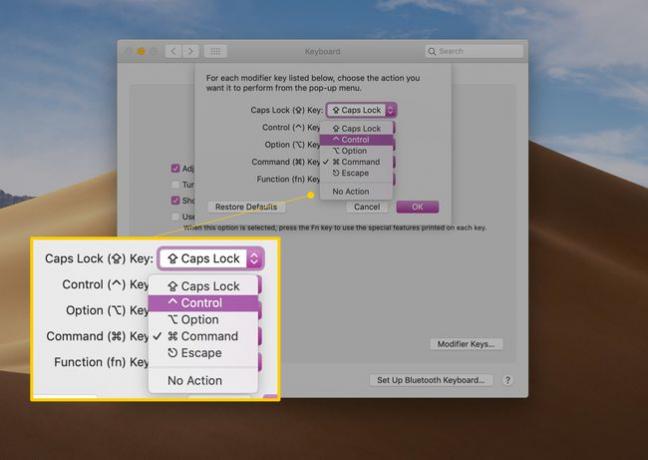
Vykonajte zmeny a kliknite na OK a potom zatvorte Predvoľby systému.
S premapovanými modifikačnými klávesmi by ste nemali mať s Macom žiadne problémy s používaním akejkoľvek klávesnice Windows.
Klávesové skratky
Ľudia, ktorí sú na Macu noví, no skúsení v používaní klávesových skratiek na zrýchlenie pracovného postupu, môžu byť trochu málo zaskočený zápisom používaným v systéme menu Macu, ktorý označuje, kedy sa jedná o klávesovú skratku k dispozícii.
Ak je pre položku ponuky k dispozícii klávesová skratka, skratka sa zobrazí vedľa položky ponuky s nasledujúcim zápisom:
| Zápis položky menu | kľúč |
|---|---|
| ⌃ | Kontrola |
| ⌥ | Možnosť |
| ⌘ | Príkaz |
| ⌫ | Odstrániť |
| ⏎ | Návrat alebo Enter |
| ⇧ | Shift |
